
La commande tar sous Linux est souvent utilisée pour créer des fichiers d'archive .tar.gz ou .tgz, également appelés «tarballs». Cette commande a un grand nombre d'options, mais il vous suffit de vous souvenir de quelques lettres pour créer rapidement des archives avec tar. La commande tar peut également extraire les archives résultantes.
La commande GNU tar incluse dans les distributions Linux a une compression intégrée. Il peut créer une archive .tar puis la compresser avec la compression gzip ou bzip2 en une seule commande. C’est pourquoi le fichier résultant est un fichier .tar.gz ou .tar.bz2.
Compresser un répertoire entier ou un seul fichier
Utilisez la commande suivante pour compresser un répertoire entier ou un seul fichier sous Linux. Il compressera également tous les autres répertoires dans un répertoire que vous spécifiez - en d’autres termes, il fonctionne de manière récursive.
tar -czvf nom-de-l'archive.tar.gz / chemin / vers / répertoire-ou-fichier
Voici ce que signifient réellement ces commutateurs:
- -c: C créer une archive.
- -z: Compressez l'archive avec g avec ip.
- -v: Afficher la progression dans le terminal lors de la création de l'archive, également appelée « à mode verbeux ». Le v est toujours facultatif dans ces commandes, mais il est utile.
- -f: vous permet de spécifier le f nom de fichier de l'archive.
Supposons que vous ayez un répertoire nommé «stuff» dans le répertoire actuel et que vous souhaitiez l'enregistrer dans un fichier nommé archive.tar.gz. Vous exécutez la commande suivante:
tar -czvf archive.tar.gz trucs
Ou, disons qu'il existe un répertoire dans / usr / local / quelque chose sur le système actuel et que vous souhaitez le compresser dans un fichier nommé archive.tar.gz. Vous exécutez la commande suivante:
tar -czvf archive.tar.gz / usr / local / quelque chose
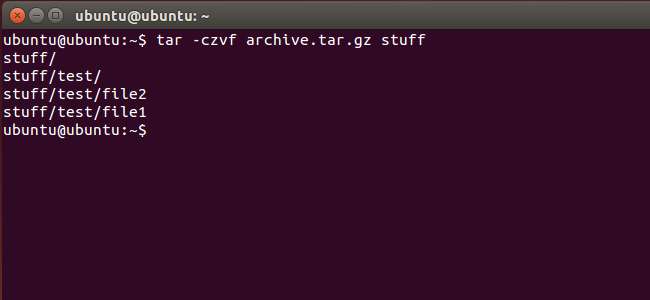
Compresser plusieurs répertoires ou fichiers à la fois
EN RELATION: Comment gérer les fichiers à partir du terminal Linux: 11 commandes à connaître
Bien que tar soit fréquemment utilisé pour compresser un seul répertoire, vous pouvez également l'utiliser pour compresser plusieurs répertoires, plusieurs fichiers individuels , ou les deux. Fournissez simplement une liste de fichiers ou de répertoires au lieu d'un seul. Par exemple, supposons que vous souhaitiez compresser le répertoire / home / ubuntu / Downloads, le répertoire / usr / local / stuff et le fichier /home/ubuntu/Documents/notes.txt. Vous venez d'exécuter la commande suivante:
tar -czvf archive.tar.gz / home / ubuntu / Downloads / usr / local / stuff /home/ubuntu/Documents/notes.txt
Répertoriez simplement autant de répertoires ou de fichiers que vous souhaitez sauvegarder.
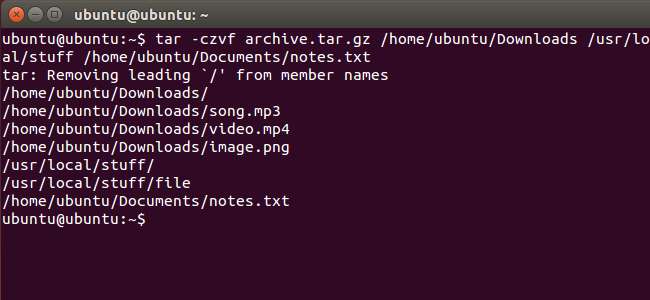
Exclure les répertoires et les fichiers
Dans certains cas, vous souhaiterez peut-être compresser un répertoire entier, mais ne pas inclure certains fichiers et répertoires. Vous pouvez le faire en ajoutant un
--exclure
commutateur pour chaque répertoire ou fichier que vous souhaitez exclure.
Par exemple, supposons que vous souhaitiez compresser / home / ubuntu, mais que vous ne souhaitiez pas compresser les répertoires / home / ubuntu / Downloads et /home/ubuntu/.cache. Voici comment procéder:
tar -czvf archive.tar.gz /home/ubuntu --exclude=/home/ubuntu/Downloads --exclude=/home/ubuntu/.cache
le
--exclure
le commutateur est très puissant. Il ne prend pas de noms de répertoires et de fichiers - il accepte en fait les modèles. Vous pouvez en faire beaucoup plus. Par exemple, vous pouvez archiver un répertoire entier et exclure tous les fichiers .mp4 avec la commande suivante:
tar -czvf archive.tar.gz / home / ubuntu --exclude = *. mp4
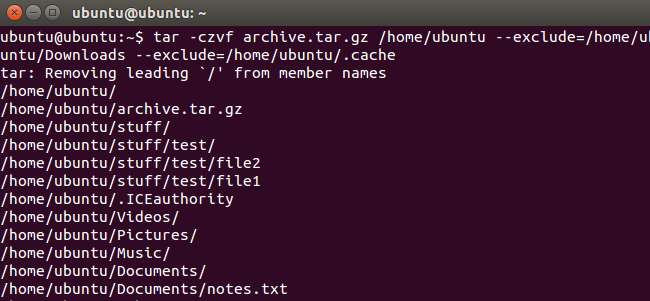
Utilisez plutôt la compression bzip2
Alors que la compression gzip est le plus souvent utilisée pour créer des fichiers .tar.gz ou .tgz, tar prend également en charge la compression bzip2. Cela vous permet de créer des fichiers compressés bzip2, souvent appelés fichiers .tar.bz2, .tar.bz ou .tbz. Pour ce faire, remplacez simplement -z pour gzip dans les commandes ici par un -j pour bzip2.
Gzip est plus rapide, mais il compresse généralement un peu moins, donc vous obtenez un fichier un peu plus volumineux. Bzip2 est plus lent, mais il se compresse un peu plus, donc vous obtenez un fichier un peu plus petit. Gzip est également plus courant, avec certains systèmes Linux dépouillés incluant le support gzip par défaut, mais pas le support bzip2. En général, cependant, gzip et bzip2 sont pratiquement la même chose et les deux fonctionneront de la même manière.
Par exemple, au lieu du premier exemple que nous avons fourni pour compresser le répertoire stuff, vous exécutez la commande suivante:
Son -kabf archive.tar.bay2stuf
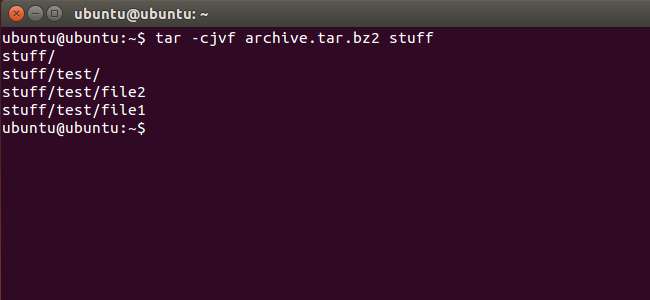
Extraire une archive
Une fois que vous avez une archive, vous pouvez l'extraire avec la commande tar. La commande suivante extraira le contenu de archive.tar.gz dans le répertoire courant.
Son -sajbof archive.tar.gaj
C'est la même chose que la commande de création d'archive que nous avons utilisée ci-dessus, à l'exception de
-x
le commutateur remplace le
-c
commutateur. Cela spécifie que vous voulez e
x
traitez une archive au lieu d'en créer une.
Vous souhaiterez peut-être extraire le contenu de l'archive dans un répertoire spécifique. Vous pouvez le faire en ajoutant le
-C
passer à la fin de la commande. Par exemple, la commande suivante extraira le contenu du fichier archive.tar.gz dans le répertoire / tmp.
Son -sajbof archive.tar.gaj -c / temp
Si le fichier est un fichier compressé bzip2, remplacez le «z» dans les commandes ci-dessus par un «j».
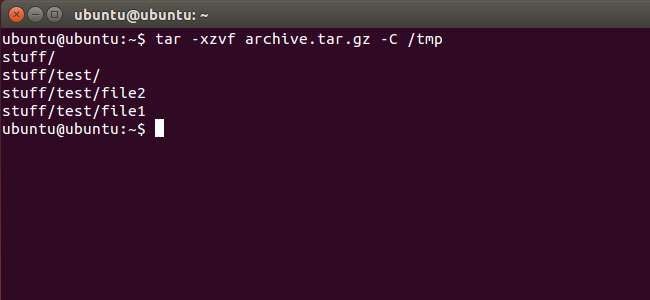
Il s'agit de l'utilisation la plus simple possible de la commande tar. La commande comprend un grand nombre d'options supplémentaires, nous ne pouvons donc pas toutes les lister ici. Pour plus d'informations. exécuter le info tar commande au niveau du shell pour afficher les détails de la commande tar information page . appuie sur le q touche pour quitter la page d'informations lorsque vous avez terminé. Vous pouvez également lire le manuel de tar en ligne .
Si vous utilisez un bureau Linux graphique, vous pouvez également utiliser l’utilitaire de compression de fichiers ou le gestionnaire de fichiers inclus avec votre bureau pour créer ou extraire des fichiers .tar. Sous Windows, vous pouvez extraire et créer des archives .tar avec le logiciel gratuit 7-Zip utilitaire.







